中國移動云盤自動備份文件夾方法
時間:2022-09-23 09:45:12作者:極光下載站人氣:658
當我們電腦上有很多文件占用到電腦很多空間的時候,為了緩解電腦空間壓力,可以選擇將電腦中的一些重要的文件備份到中國移動云盤空間中,這樣的話也保證了文件信息的安全,在這個云盤中可以選擇自動備份文件夾到云盤中,在自動備份的頁面中將需要備份的文件添加進來就好了,在自動備份的時候,你可以將文件備份到云盤中原來已有的文件夾中,也可以備份到新建文件夾中,備份之后可以進入到備份任務頁面中查看上傳進度,下方是關于如何使用中國移動云盤自動備份文件夾的具體操作方法,有需要的話可以看看哦。
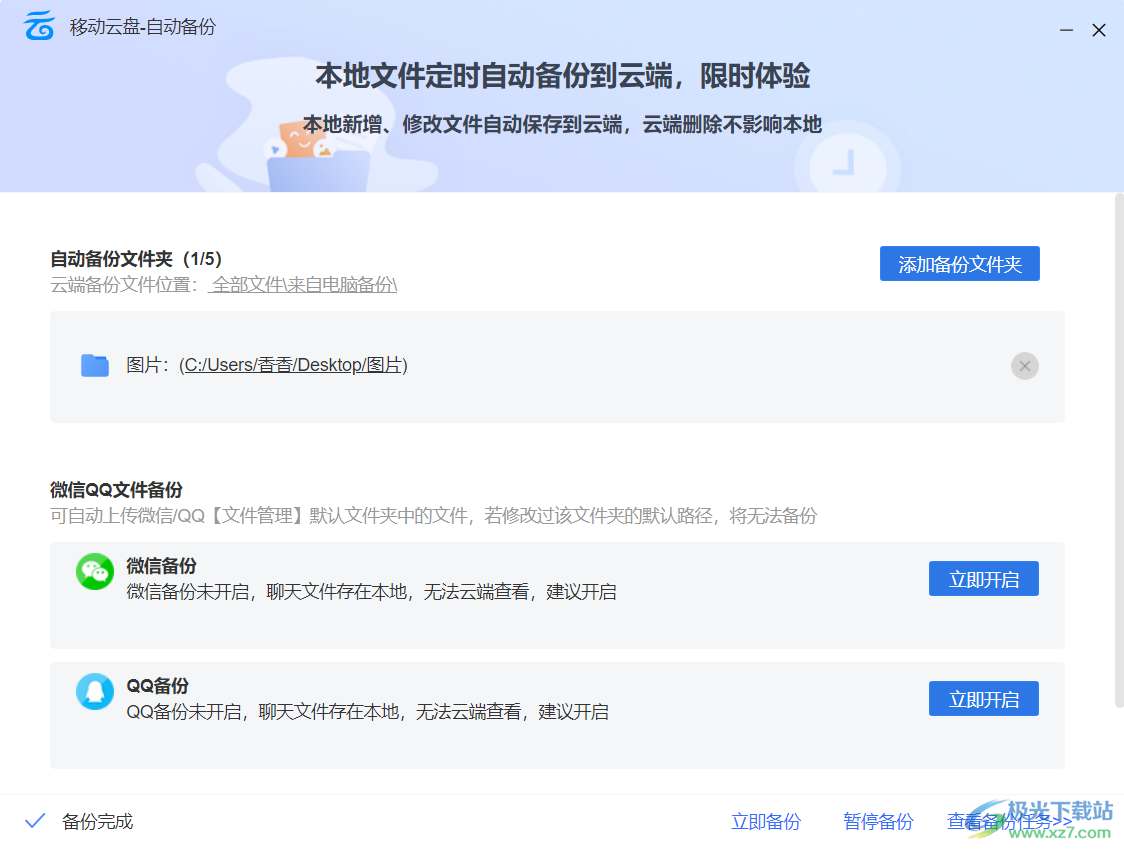
方法步驟
1.打開軟件,用鼠標點擊頁面上方的【工具箱】,然后再點擊一下【自動備份】。
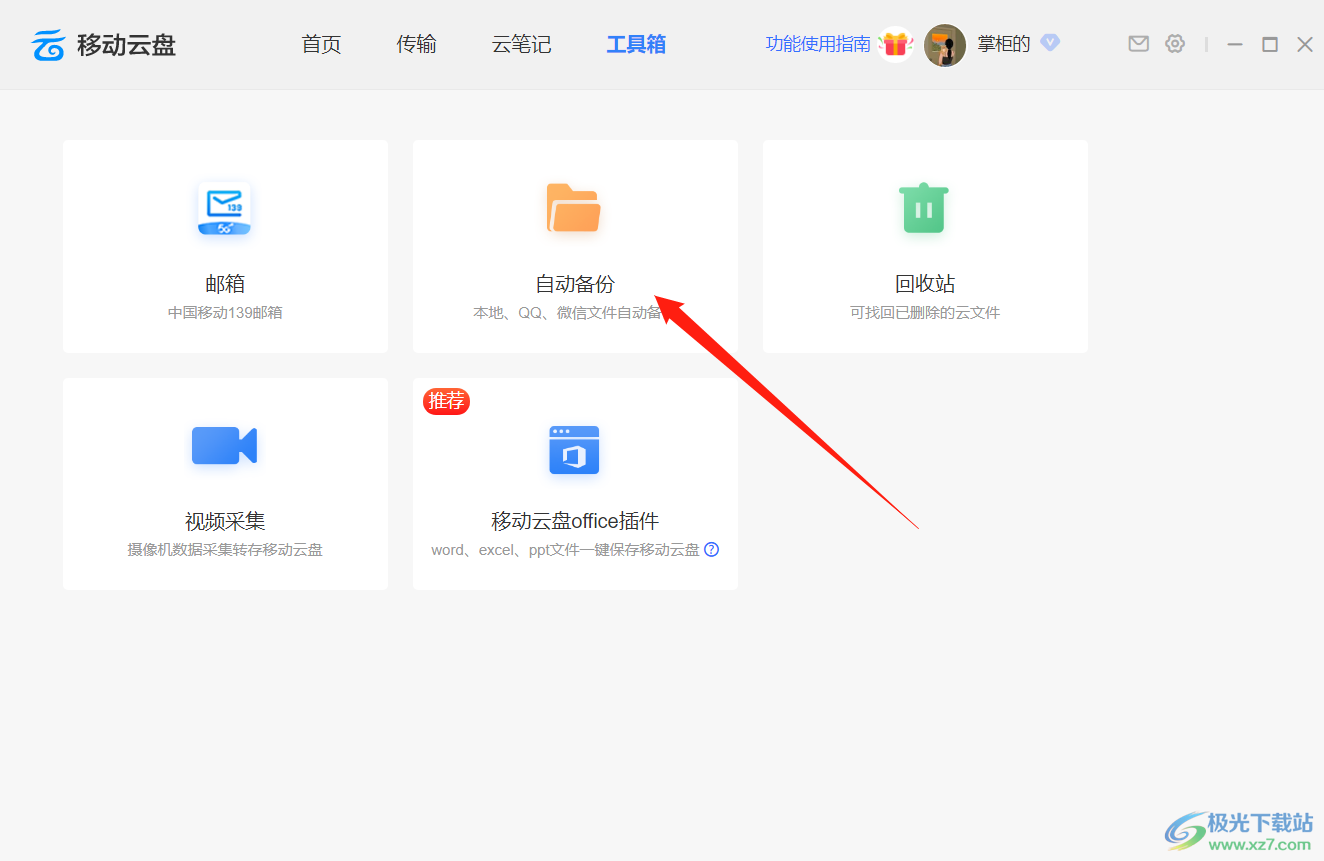
2.接著在出現的頁面上,選擇點擊【選擇文件夾】這個選項。
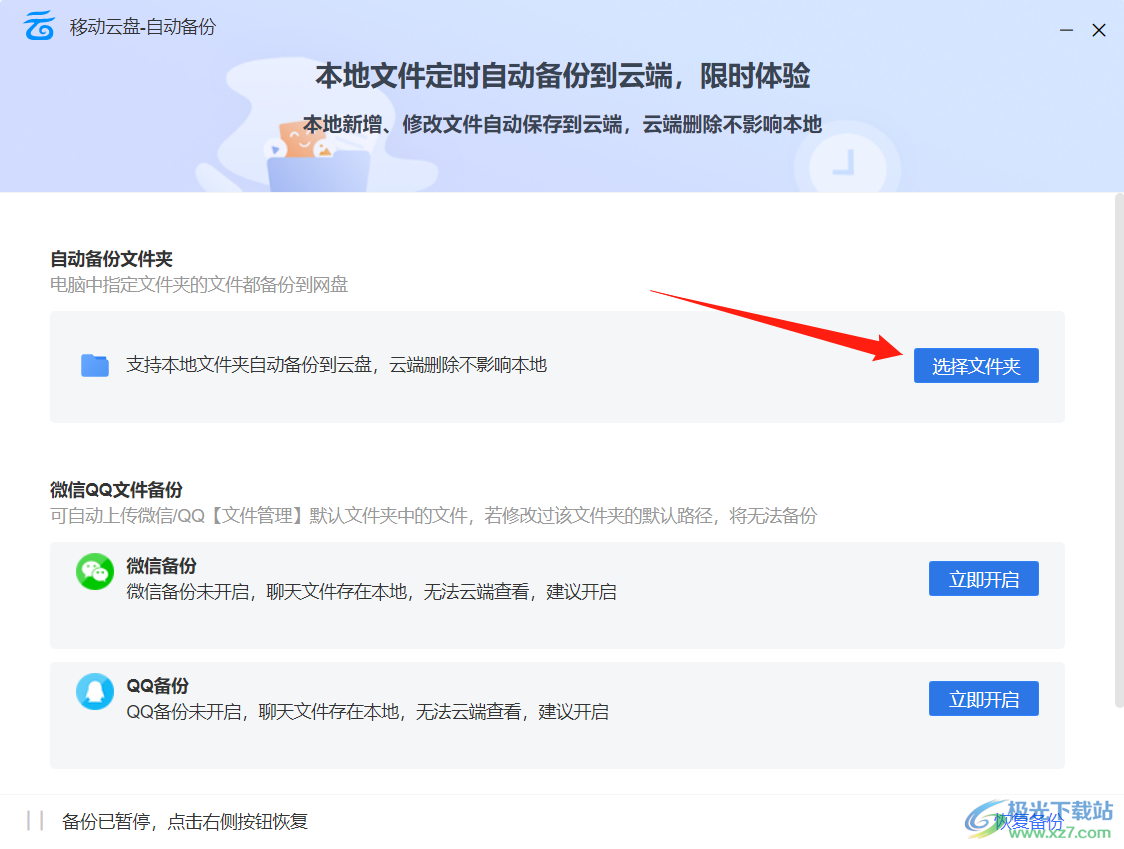
3.之后就會彈出一個選擇文件夾的窗口,在該窗口中將需要備份的文件夾選中,然后點擊【確定】。
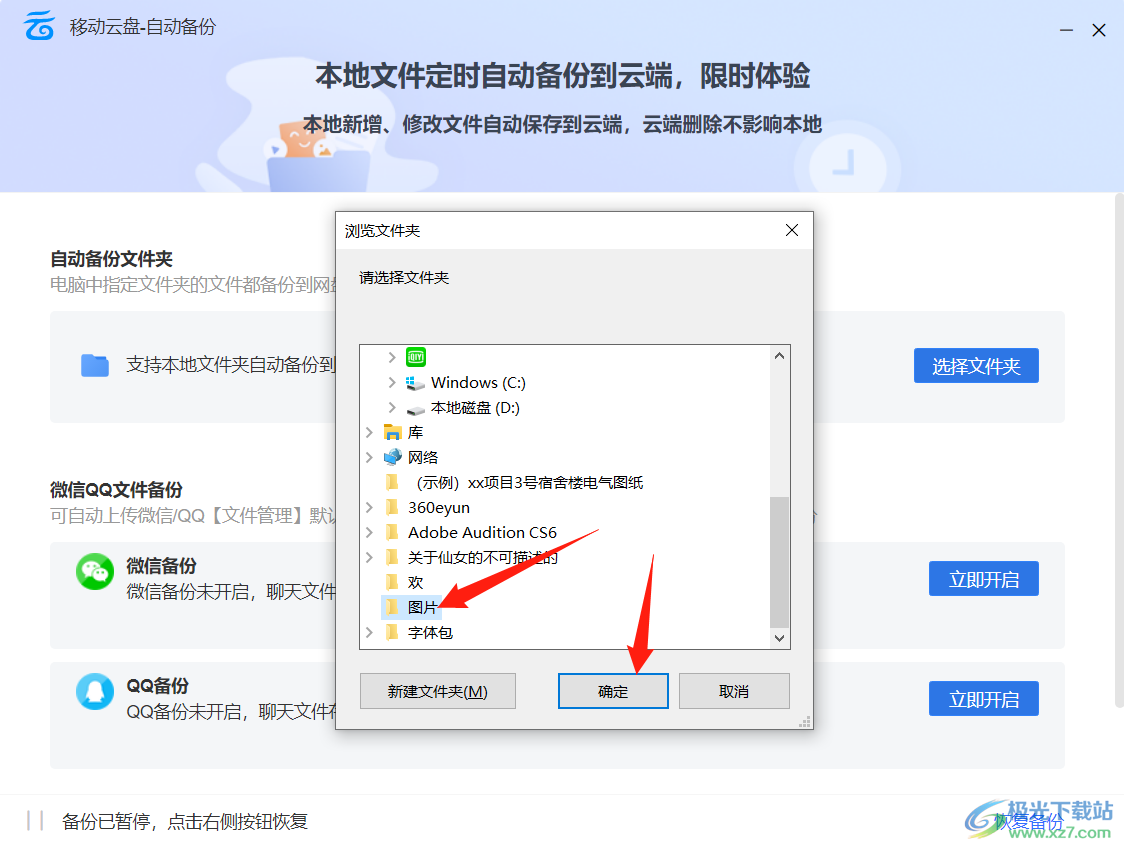
4.接著就會彈出一個提示窗口,由于現在上傳的文件夾的名字與云盤中的文件夾名字相同,你可以選擇上傳的到同一個文件夾中,點擊確定。
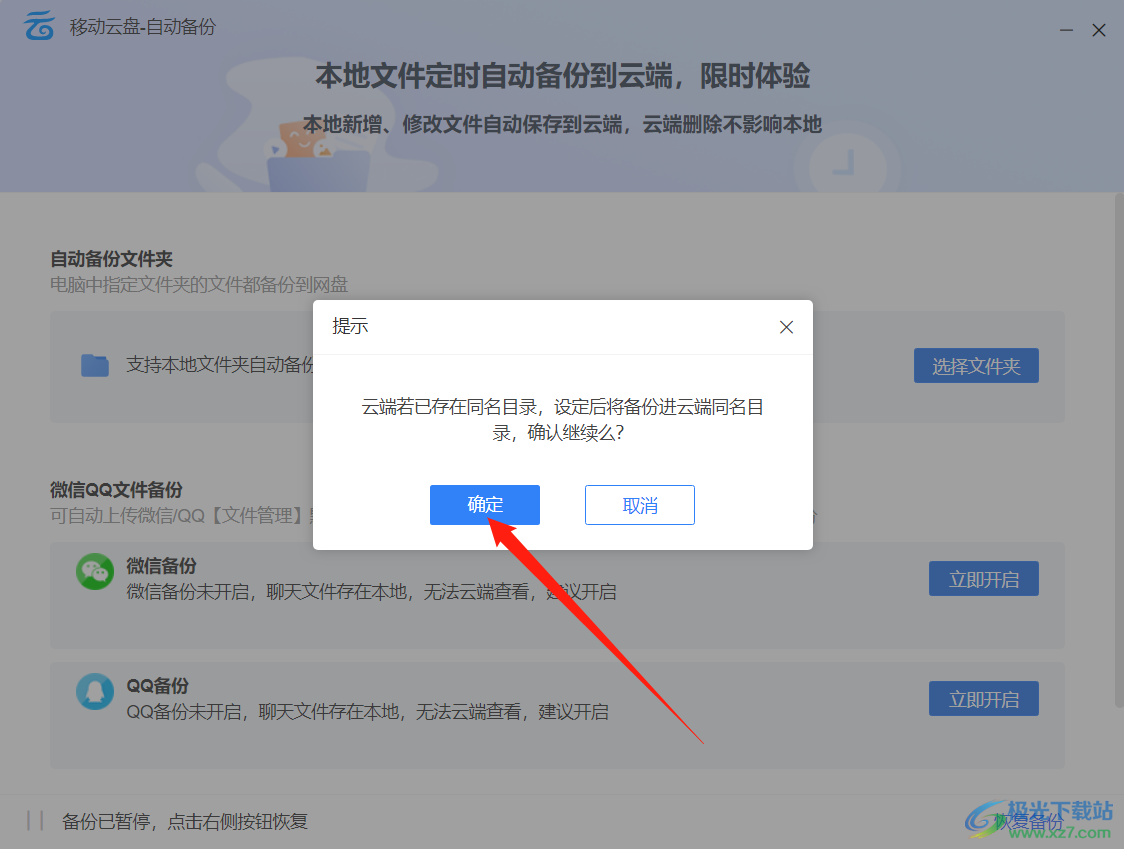
5.之后在頁面的右下角有一個【查看備份任務】的選項,點擊進入查看。
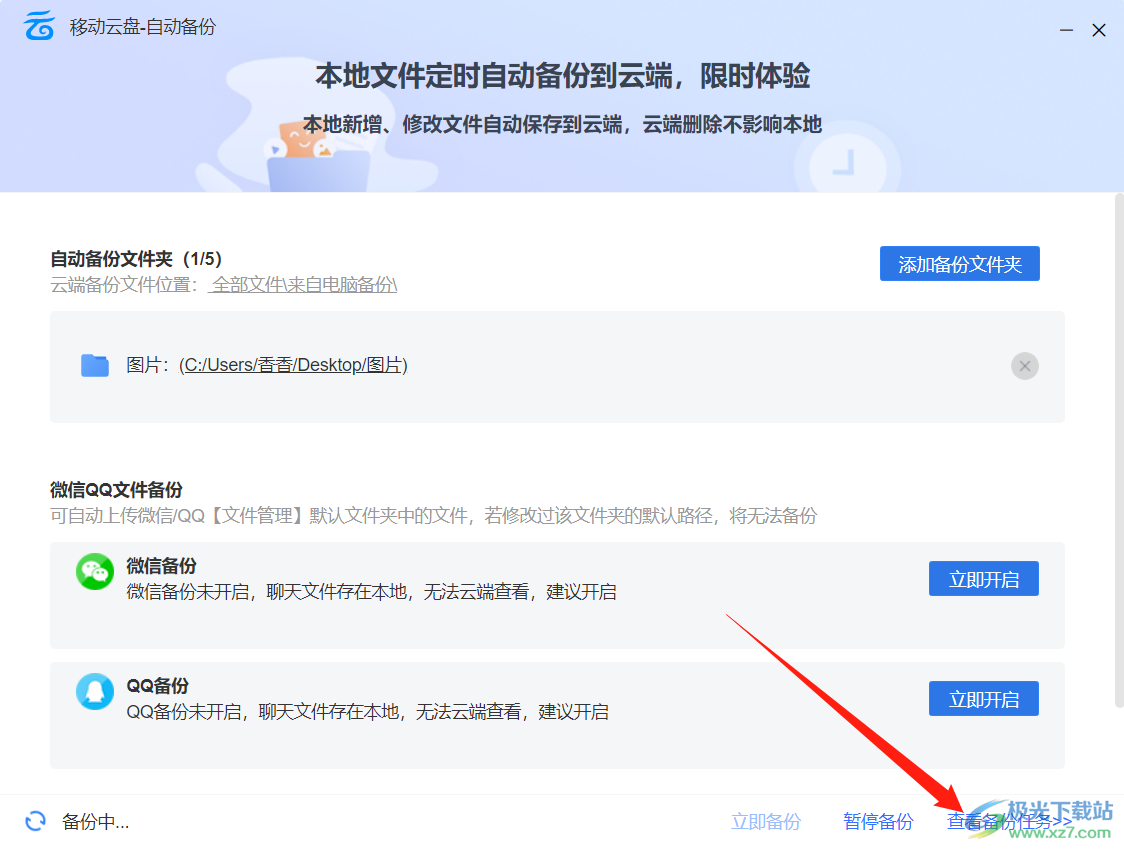
6.在該頁面就是我們上傳的圖片,可以查看一下上傳的進度。
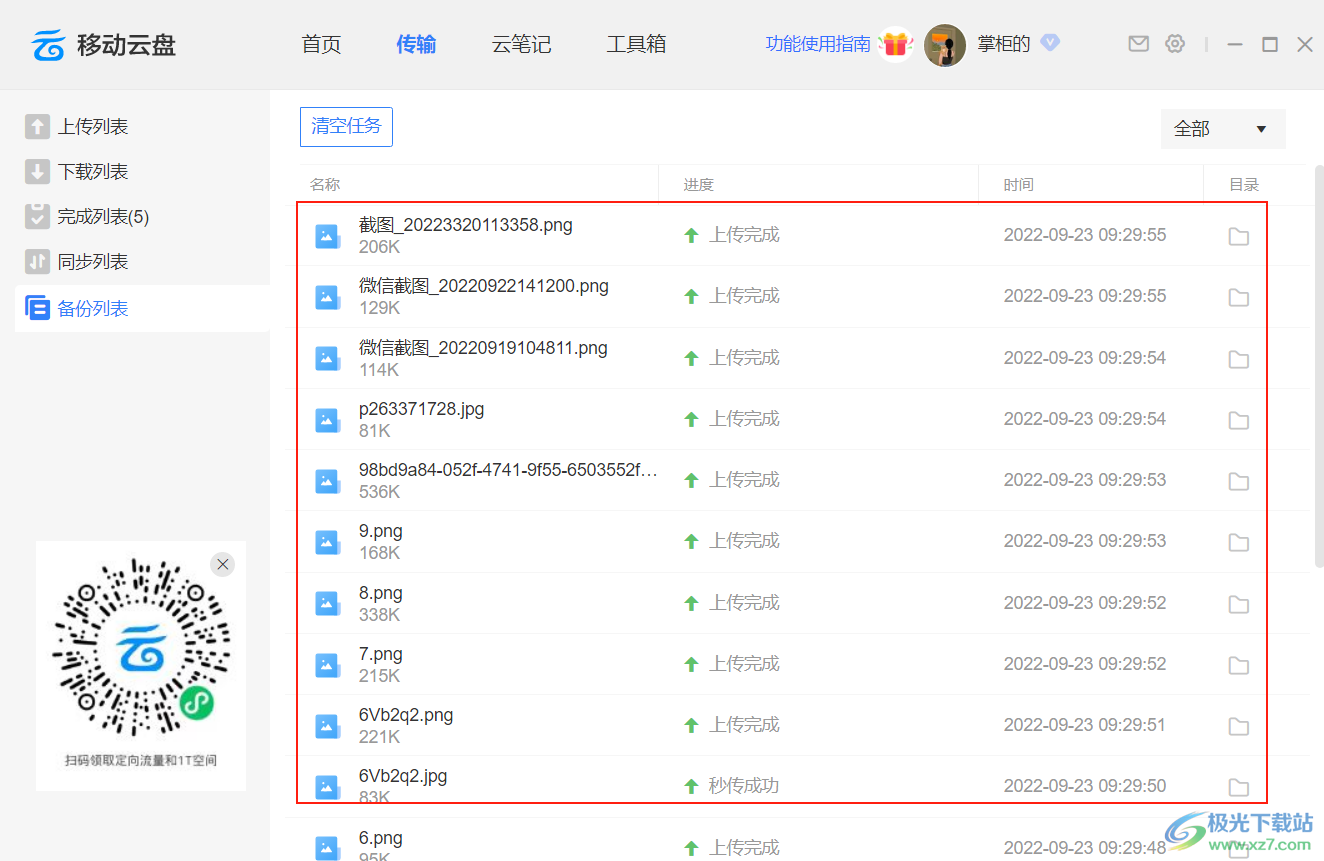
7.然后在【首頁】選項下,點擊左側的【圖片】,就可以看到上傳的圖片了,如圖所示。
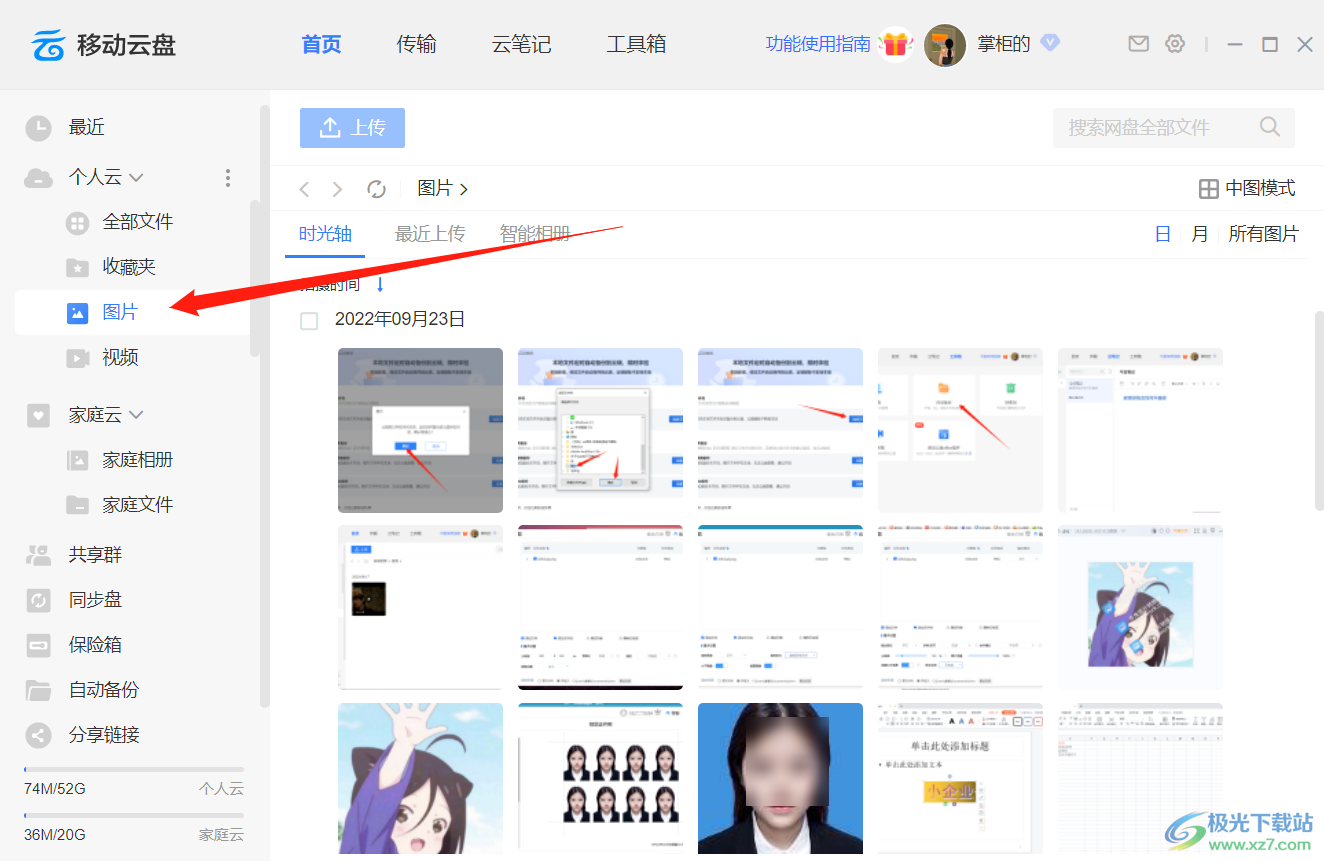
通過中國移動云盤可以將電腦中的文件夾自動備份的云盤中,不管是什么類型的文件夾都是可以上傳的,并且自動備份文件夾是比較方便的,有需要的話可以試一下。
[download]544991[/download]
相關下載
熱門閱覽
- 1百度網盤分享密碼暴力破解方法,怎么破解百度網盤加密鏈接
- 2keyshot6破解安裝步驟-keyshot6破解安裝教程
- 3apktool手機版使用教程-apktool使用方法
- 4mac版steam怎么設置中文 steam mac版設置中文教程
- 5抖音推薦怎么設置頁面?抖音推薦界面重新設置教程
- 6電腦怎么開啟VT 如何開啟VT的詳細教程!
- 7掌上英雄聯盟怎么注銷賬號?掌上英雄聯盟怎么退出登錄
- 8rar文件怎么打開?如何打開rar格式文件
- 9掌上wegame怎么查別人戰績?掌上wegame怎么看別人英雄聯盟戰績
- 10qq郵箱格式怎么寫?qq郵箱格式是什么樣的以及注冊英文郵箱的方法
- 11怎么安裝會聲會影x7?會聲會影x7安裝教程
- 12Word文檔中輕松實現兩行對齊?word文檔兩行文字怎么對齊?
網友評論